
在solidworks中怎么拉伸到斜面,在方向设置成形到一面就可以。具体的使用方法如下:
前述
下面给大家分享的是solidworks如何拉伸到斜面的方法,希望能帮助到大家!
适用环境/工具
型号:台式电脑
系统:WIN10系统
软件:solidworks2020软件
操作步骤/方法
方法1
1 1、先用solidworks创建一个斜面实体。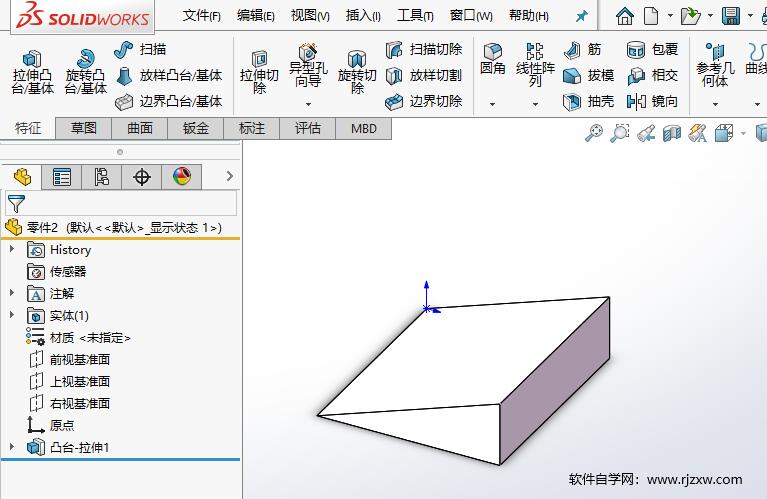 2
2、点击上视基准面,点击拉伸凸台/基体。
2
2、点击上视基准面,点击拉伸凸台/基体。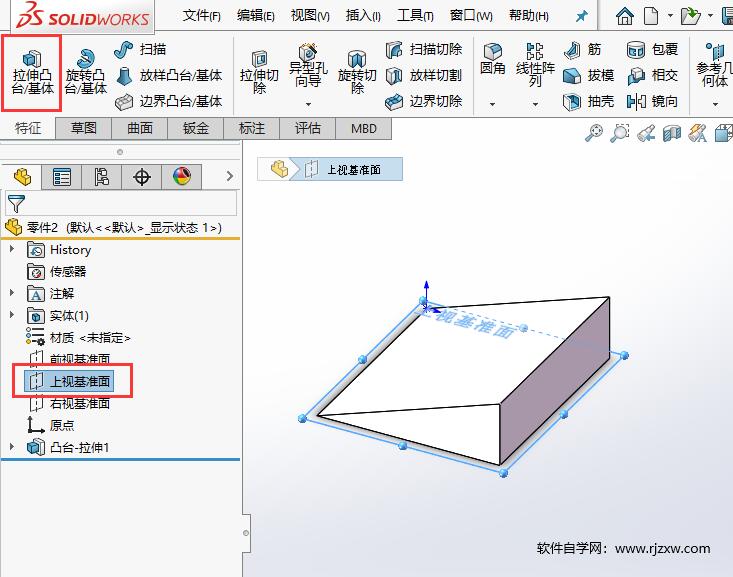 3
3、在草图2上面绘制一个直径20的圆,再点击退出草图。
3
3、在草图2上面绘制一个直径20的圆,再点击退出草图。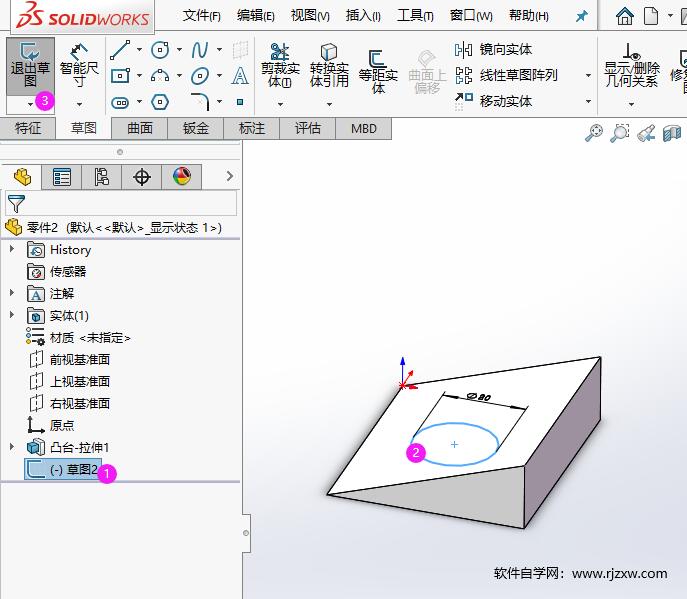 4
4、设置从等距30mm出发,方向设置成形到一面。选择斜面。点击确定。
4
4、设置从等距30mm出发,方向设置成形到一面。选择斜面。点击确定。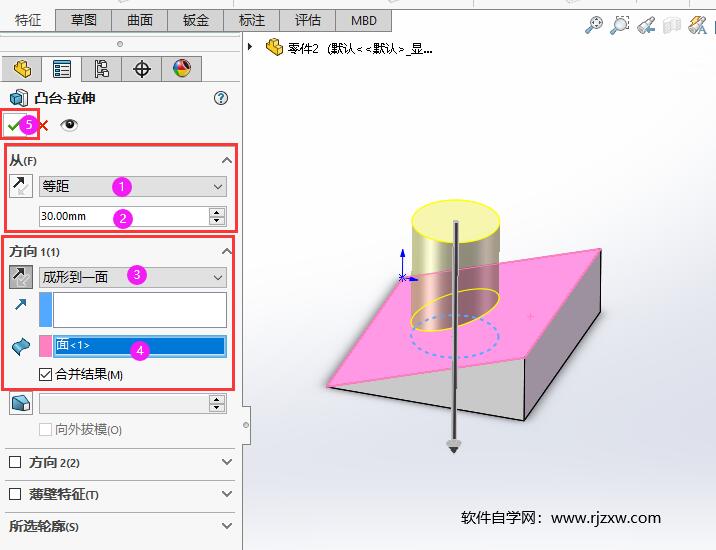 5
5、这样就完成了拉伸到斜面。
5
5、这样就完成了拉伸到斜面。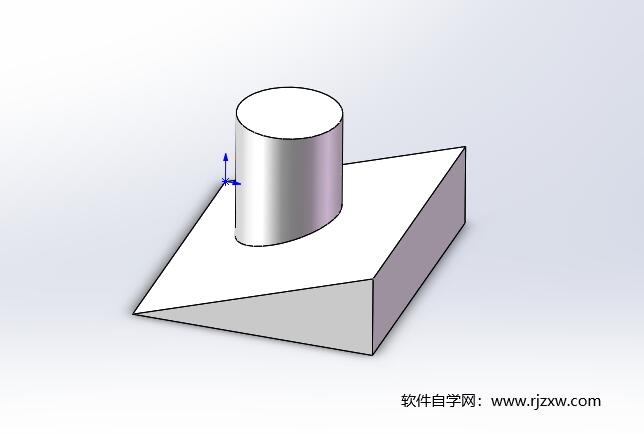 END
END
注意事项/总结
以上就是solidworks如何拉伸到斜面的方法,更多的SW教程请关注QQso教程网。




